CAD如何快速绘制螺母?
螺母是我们经常用到的配件,那我们该怎么去绘制它呢?下面我给大家介绍用拉伸命令来绘制螺母。
1.首先,我们将视图转换到三维的东南测角。
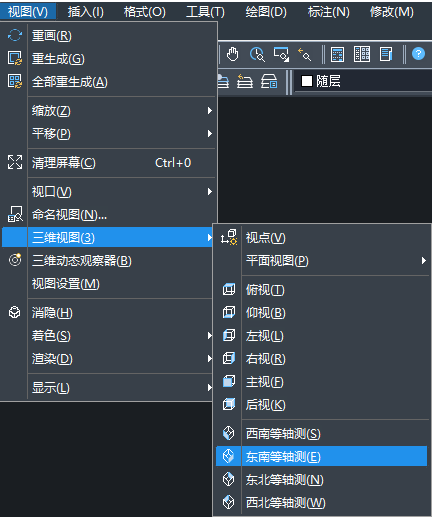
2.为了作图方便我们在CAD最下面的工具栏中打开“正交”和“对象捕捉。
3.然后选择“正多边形命令”,输入“6’,“内切于圆”选择正六边形。

4.拉出一个合适大小的正六边形,选择画圆工具,选择以正六边的中心为圆心,画一个略小的圆形。
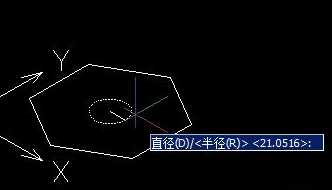
5.打开最上端的“绘图”点击“面域”,将正六边形和圆建立为面域。
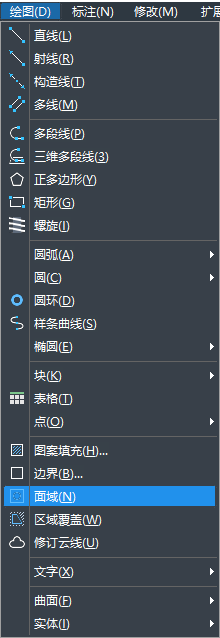
6.点击最上面工具栏的“修改”点击“实体编辑”再点击“拉伸面”。
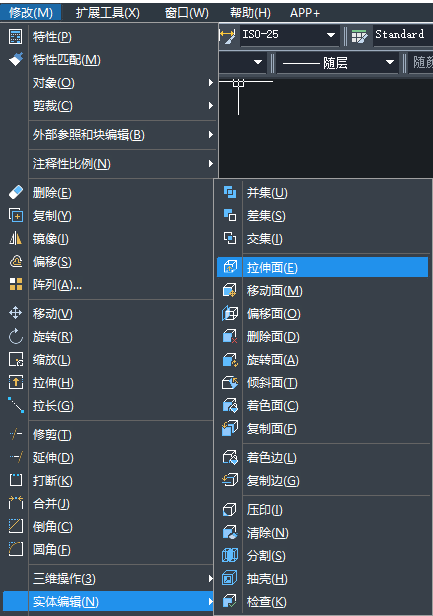
7.将正六边形和圆拉伸高度设为“20”,角度为0.高度可以根据正六边形的大小而决定。
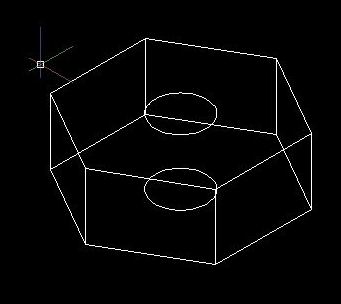
8.中心的两个圆用直线连上;这样螺母就用拉伸面命令绘制出来了。
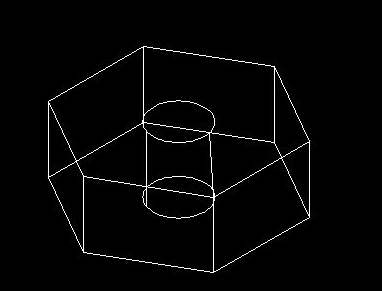
推荐阅读:机械制图
推荐阅读:机械设计
·定档6.27!中望2024年度产品发布会将在广州举行,诚邀预约观看直播2024-06-17
·中望软件“出海”20年:代表中国工软征战世界2024-04-30
·2024中望教育渠道合作伙伴大会成功举办,开启工软人才培养新征程2024-03-29
·中望将亮相2024汉诺威工业博览会,让世界看见中国工业2024-03-21
·中望携手鸿蒙生态,共创国产工业软件生态新格局2024-03-21
·中国厂商第一!IDC权威发布:中望软件领跑国产CAD软件市场2024-03-20
·荣耀封顶!中望软件总部大厦即将载梦启航2024-02-02
·加码安全:中望信创引领自然资源行业技术创新与方案升级2024-01-03
·玩趣3D:如何应用中望3D,快速设计基站天线传动螺杆?2022-02-10
·趣玩3D:使用中望3D设计车顶帐篷,为户外休闲增添新装备2021-11-25
·现代与历史的碰撞:阿根廷学生应用中望3D,技术重现达·芬奇“飞碟”坦克原型2021-09-26
·我的珠宝人生:西班牙设计师用中望3D设计华美珠宝2021-09-26
·9个小妙招,切换至中望CAD竟可以如此顺畅快速 2021-09-06
·原来插头是这样设计的,看完你学会了吗?2021-09-06
·玩趣3D:如何使用中望3D设计光学反光碗2021-09-01
·玩趣3D:如何巧用中望3D 2022新功能,设计专属相机?2021-08-10
·CAD字体介绍(TTF字体、SHX字体、大字体)2024-05-31
·用cad打开文件文字乱码怎么办2015-09-21
·CAD如何批量替换指定的内容2022-02-11
·CAD中图像太大或太小如何调整?2022-05-25
·CAD绘制的多段线变成空心了如何解决2015-12-18
·CAD属性块中的属性文字不能显示怎么办2018-05-31
·CAD如何把外部参照与当前图形绑定2020-06-17
·CAD怎么画实心三角形2018-04-04














